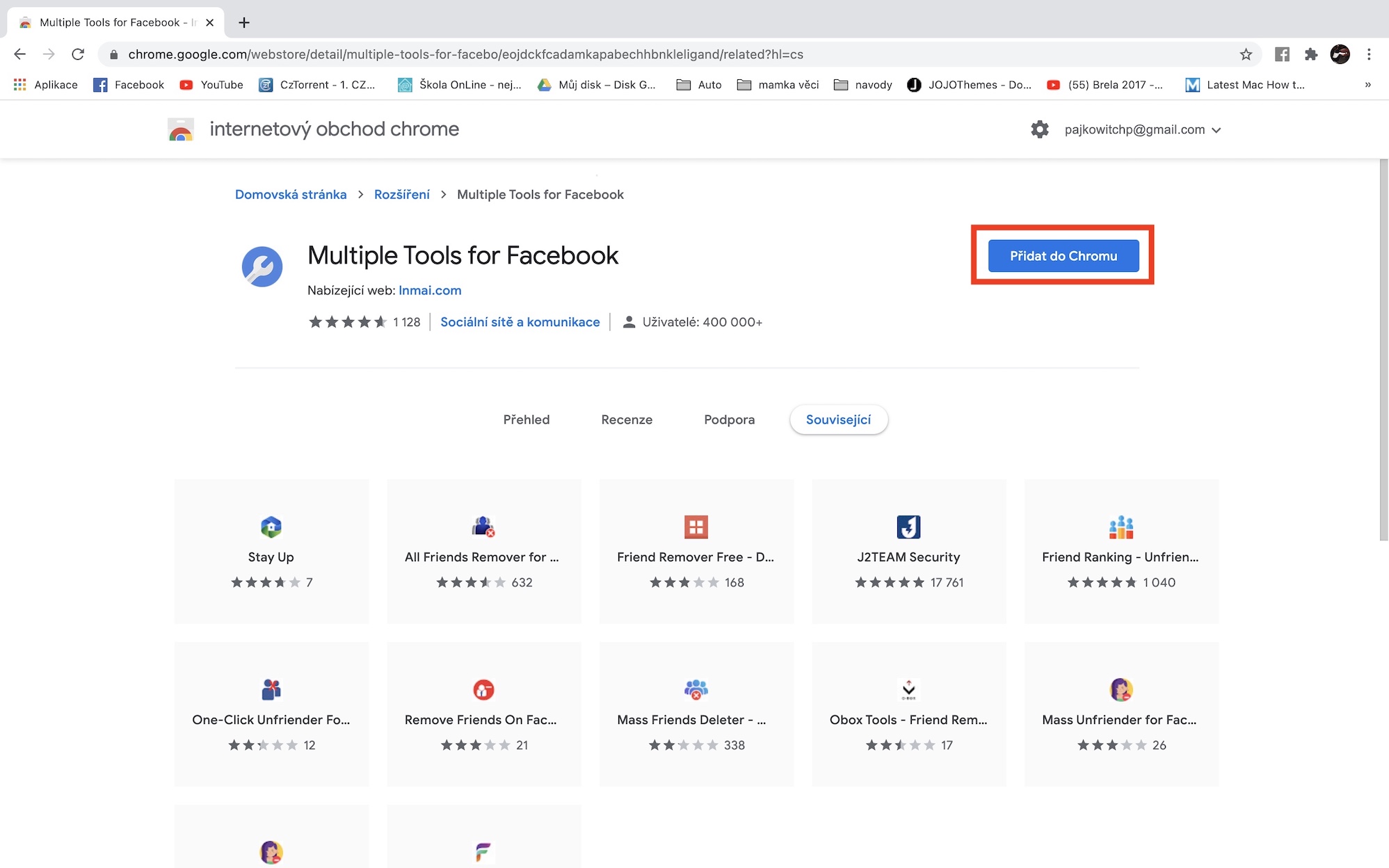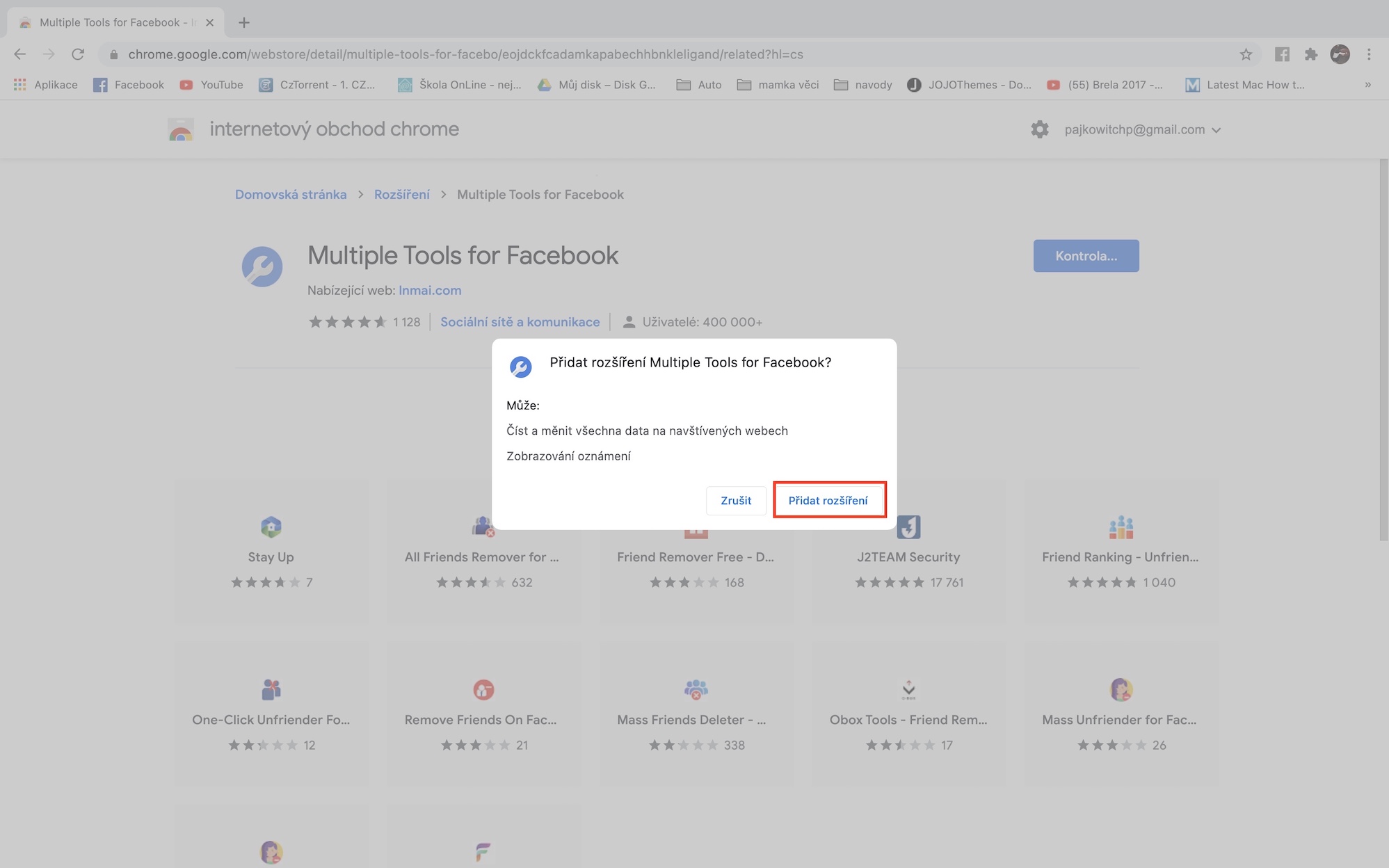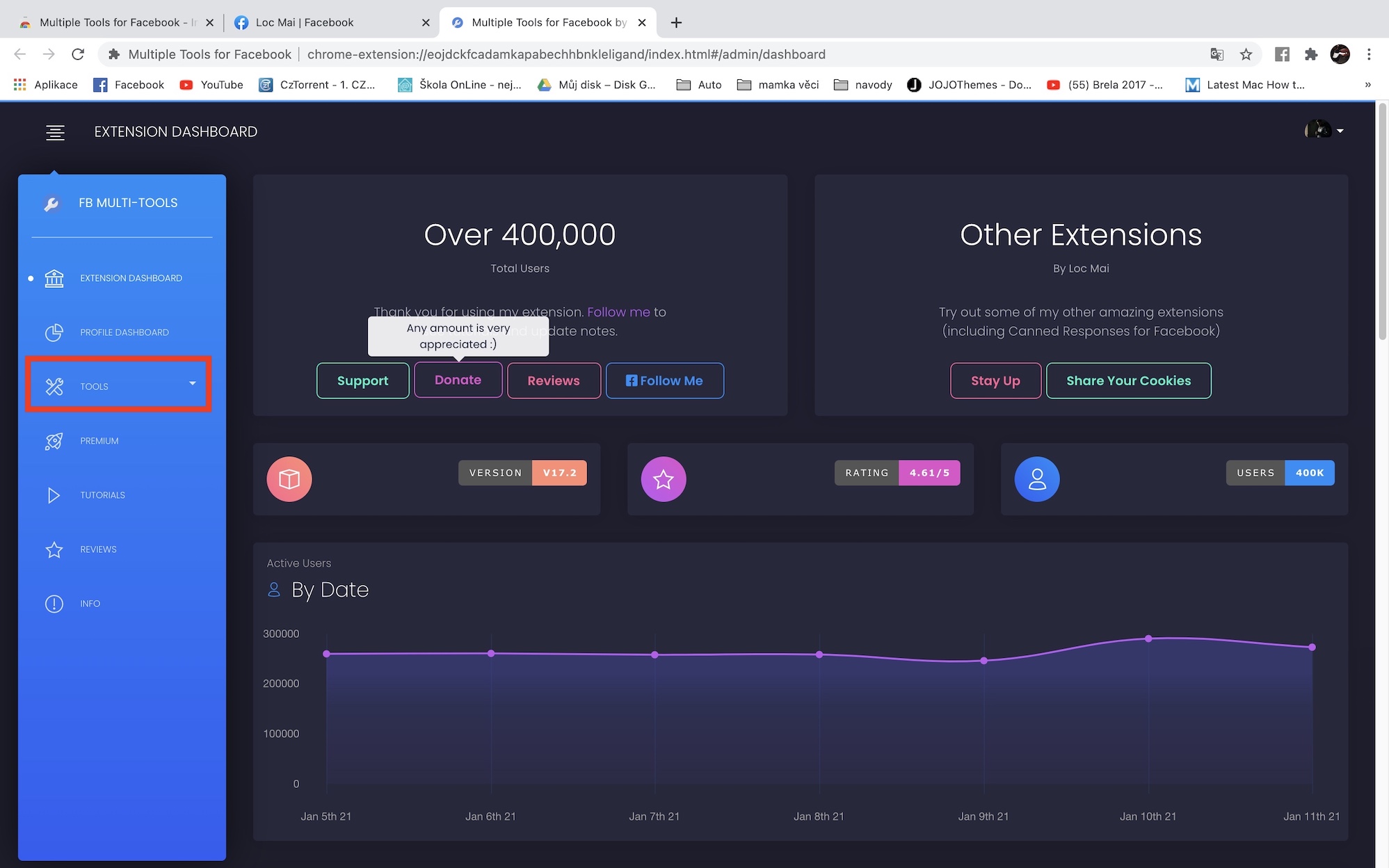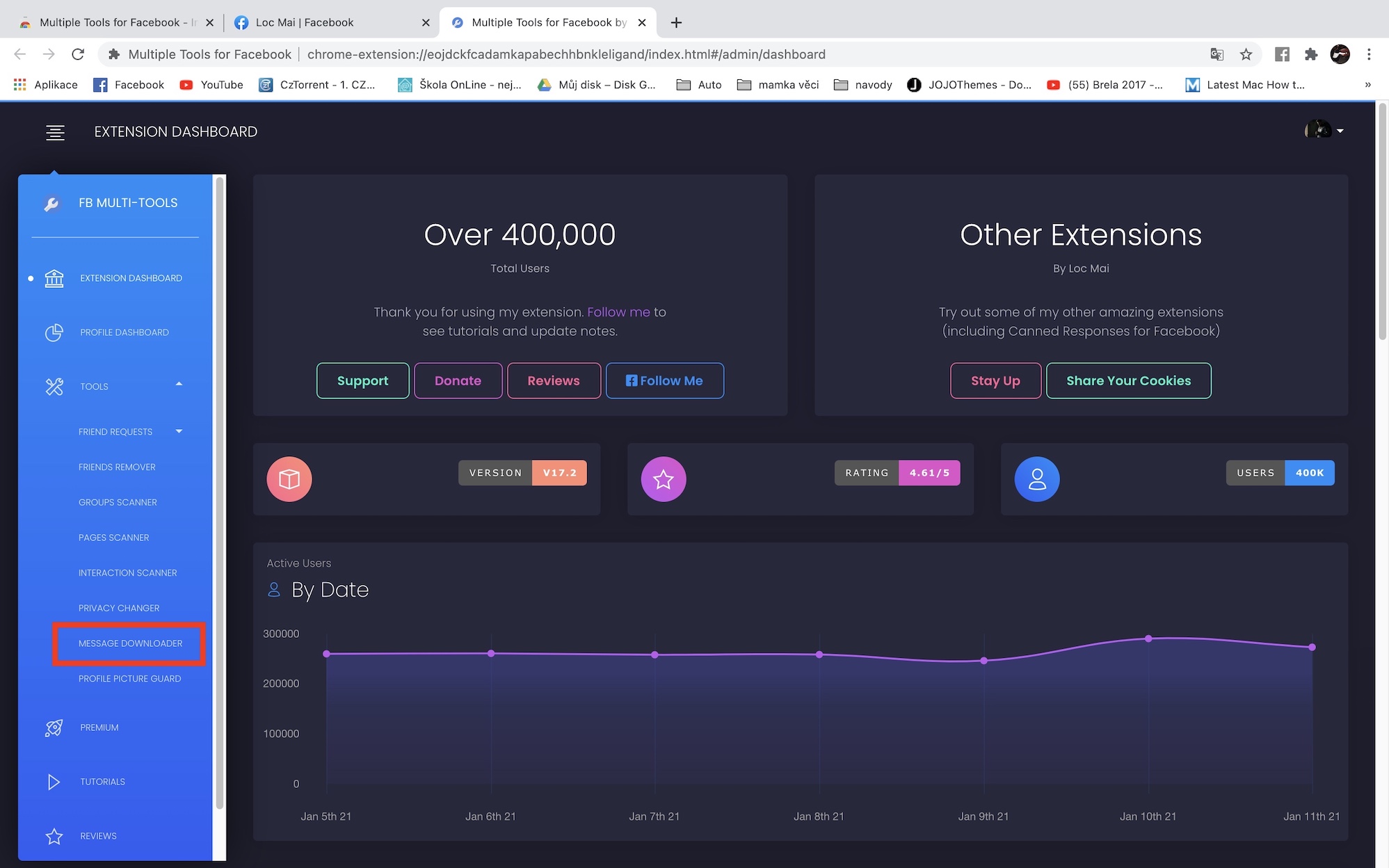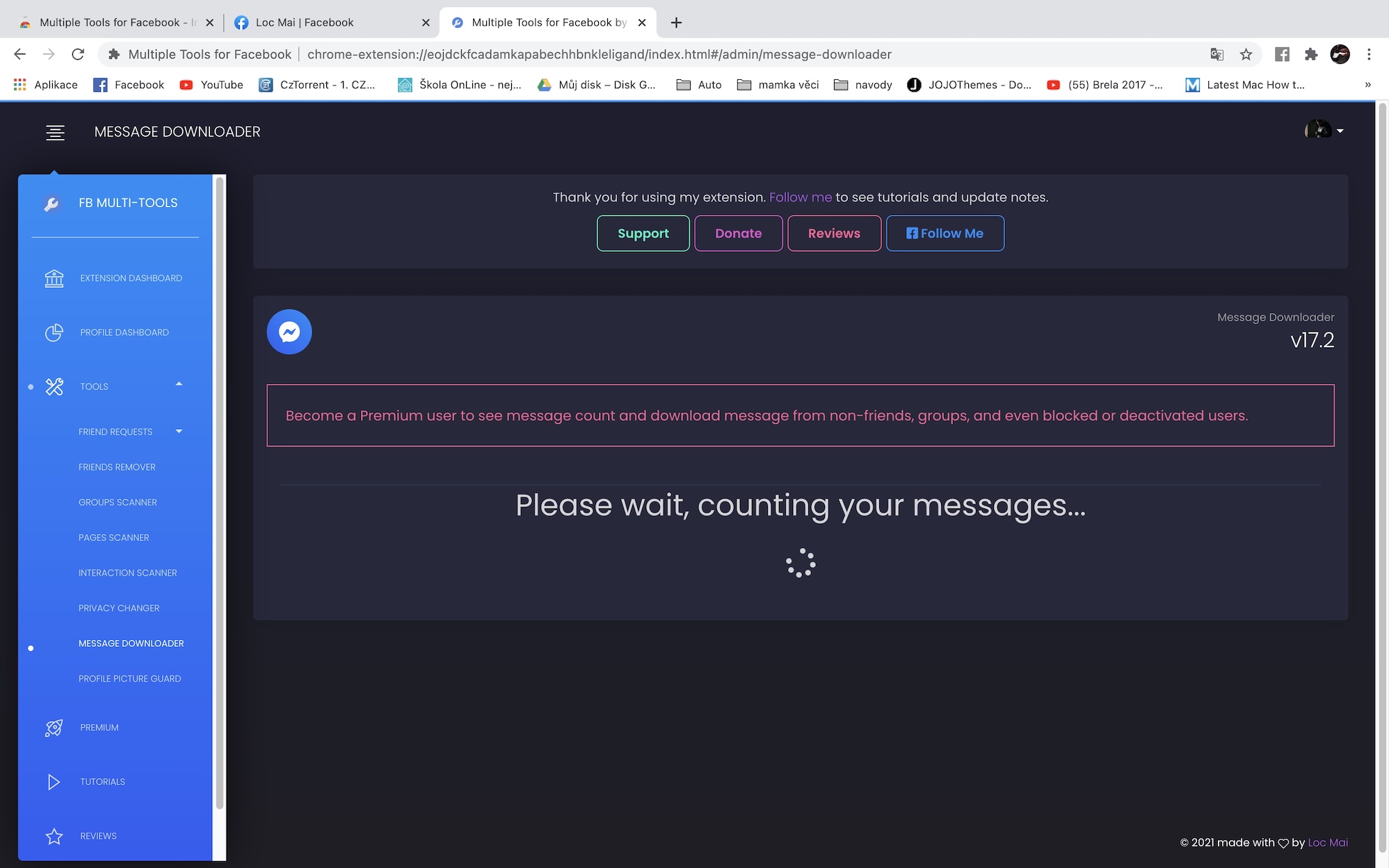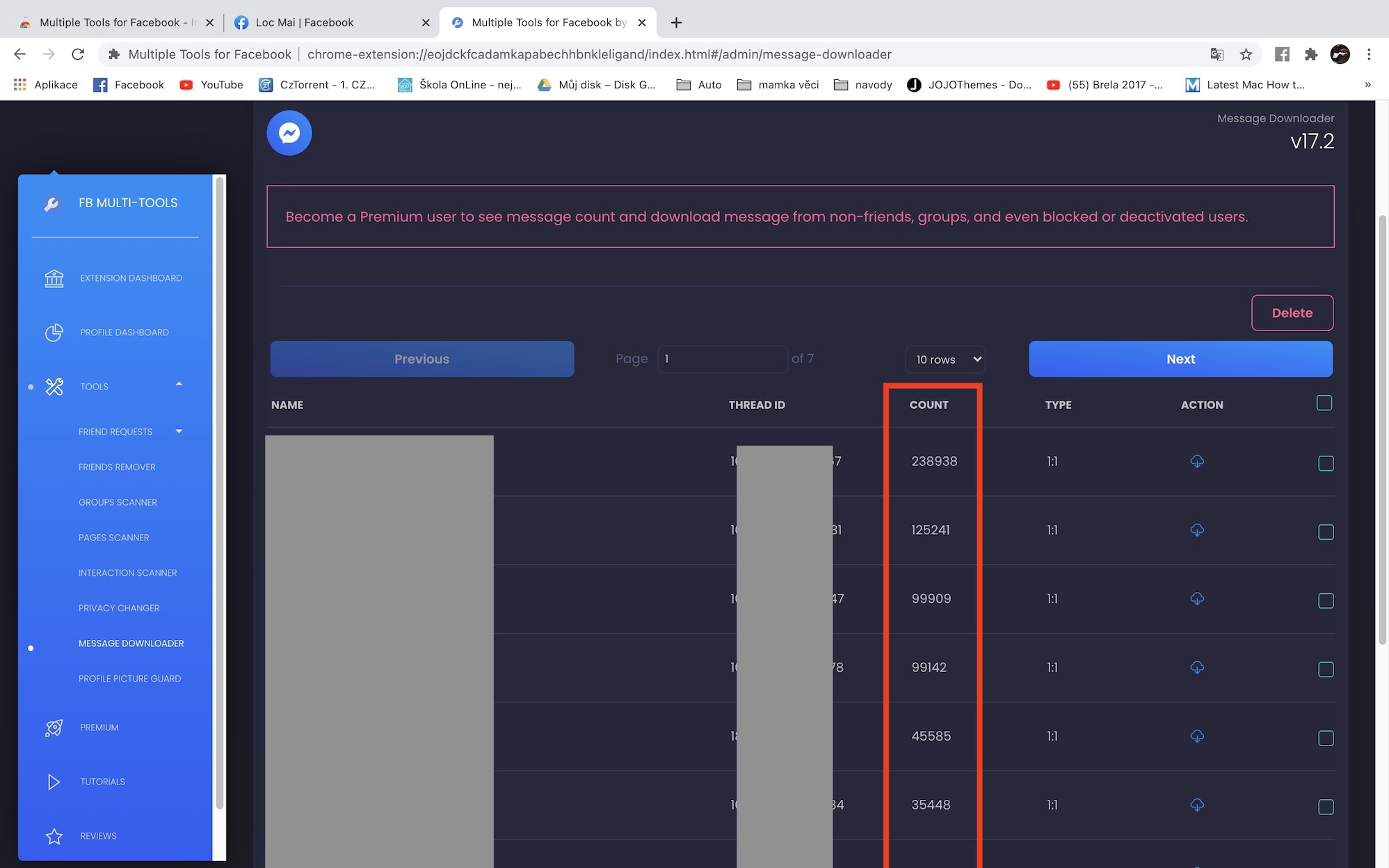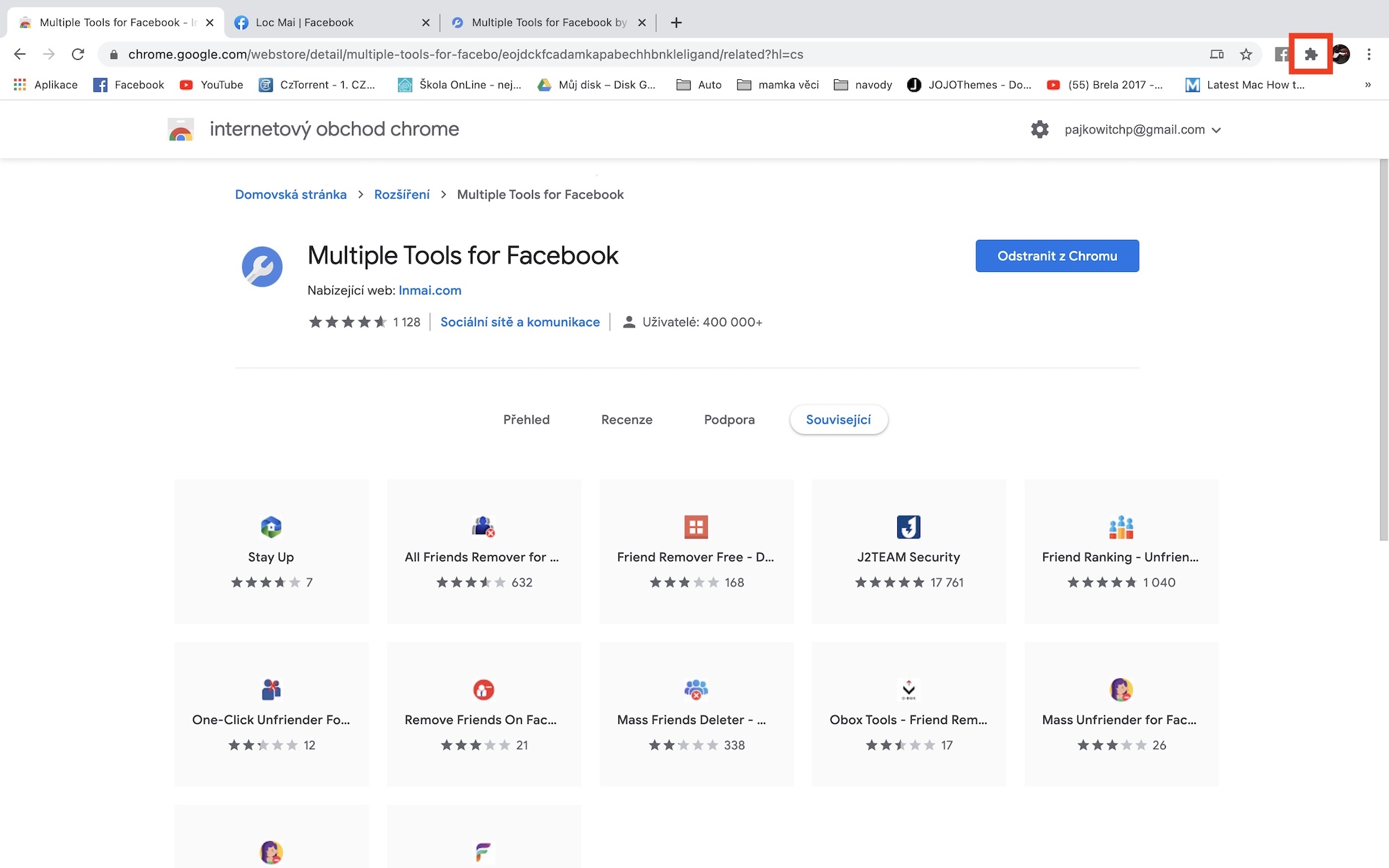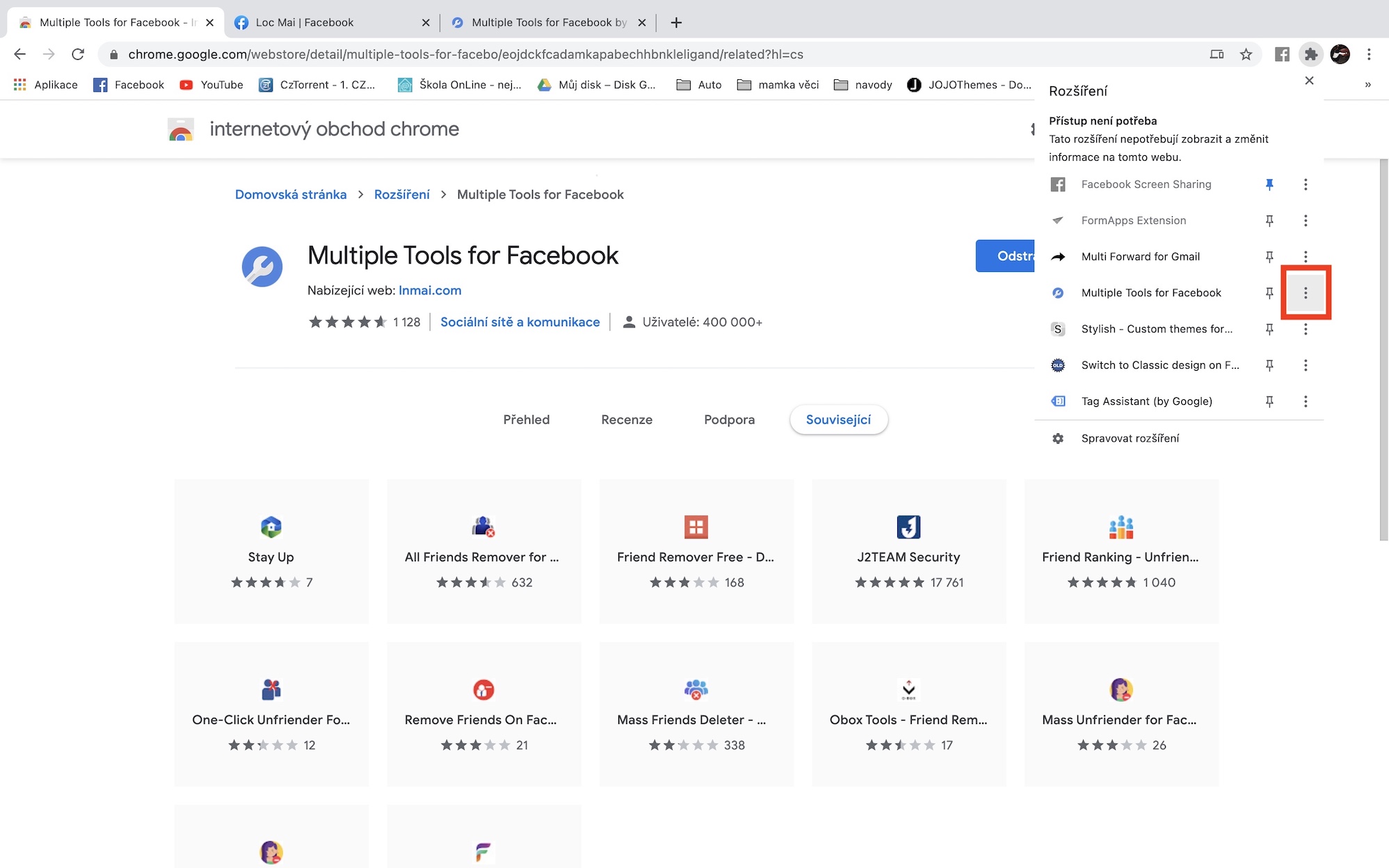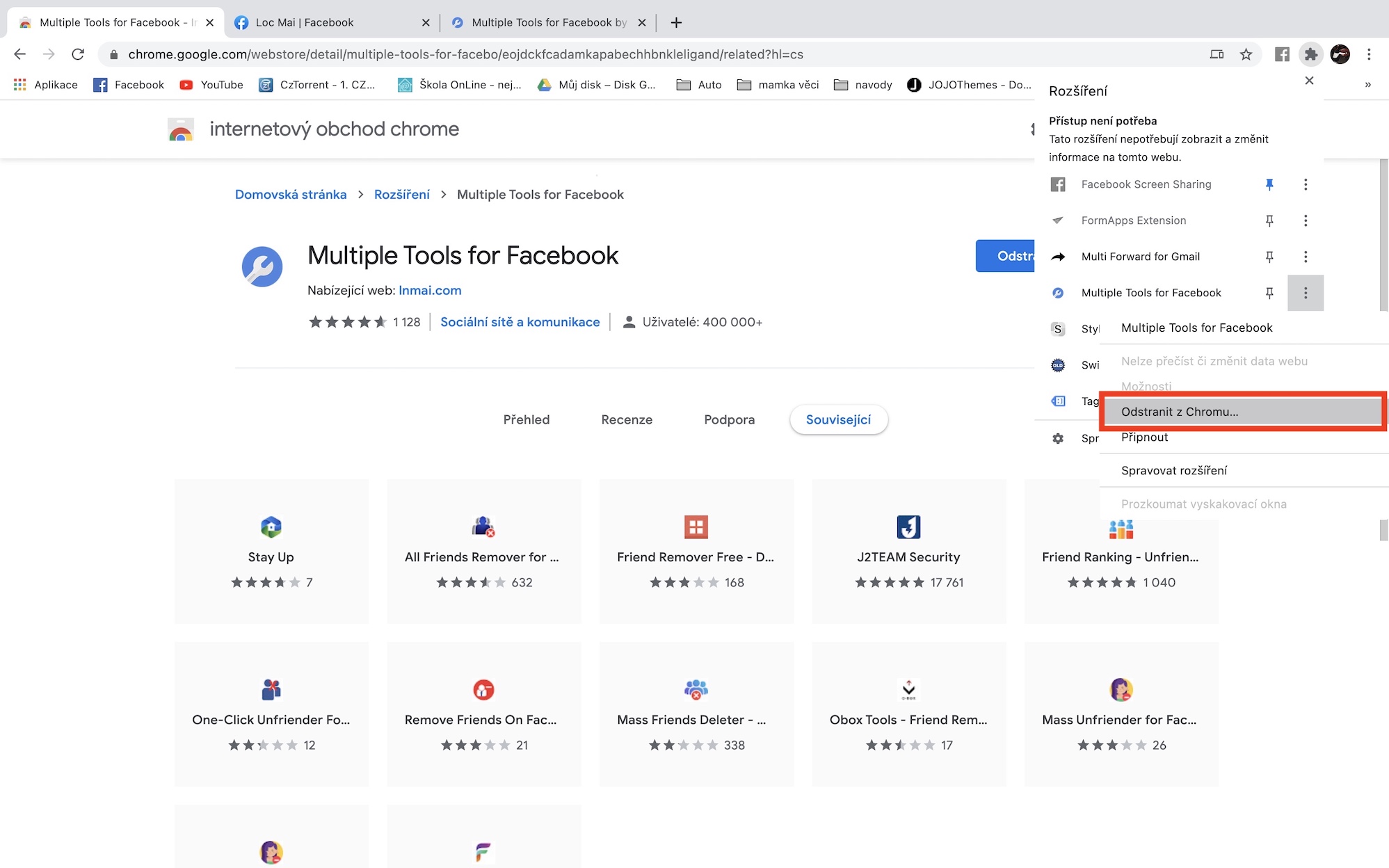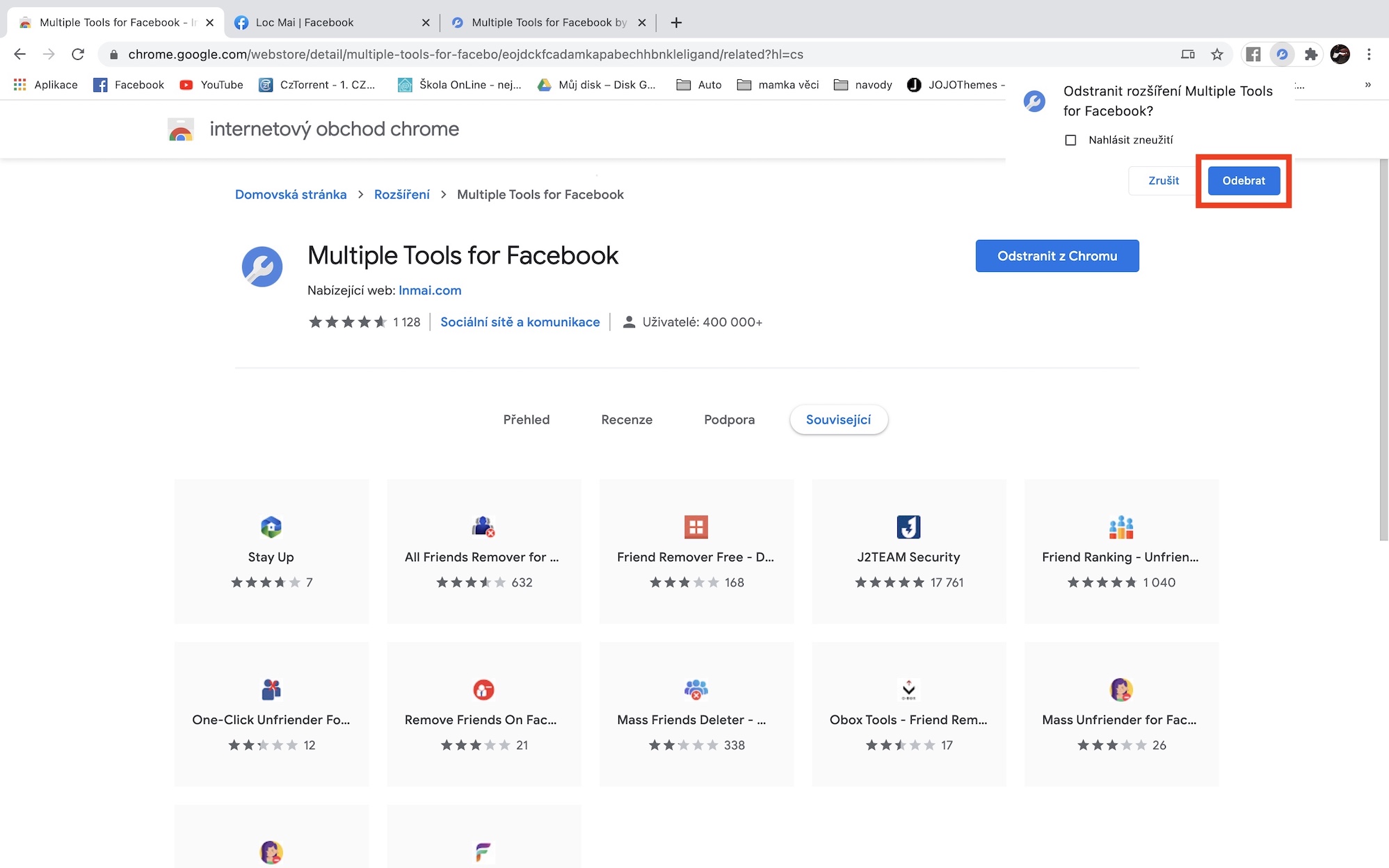சில பேஸ்புக் பயனர்கள் மெசஞ்சரில் செய்திகளின் எண்ணிக்கையை எவ்வாறு சரிபார்க்கலாம் என்று யோசித்துக்கொண்டிருக்கலாம். நீங்கள் நீண்ட காலமாக பேஸ்புக்கில் பதிவுசெய்திருந்தால், சில ஆண்டுகளுக்கு முன்பு தனிப்பட்ட உரையாடல்களில் உள்ள செய்திகளின் எண்ணிக்கையைக் கண்டறிந்த எளிய பயன்பாட்டை நேரடியாக பேஸ்புக்கில் இயக்கினால் போதும் என்பதை நீங்கள் நிச்சயமாக அறிவீர்கள். இந்த ஆப்ஸ் பின்னர் டிக் செய்யப்பட்டன, ஆனால் அவை ஏற்றப்படும்போதும், மூலக் குறியீட்டைப் பயன்படுத்தி, செய்திகளின் எண்ணிக்கையை உங்களால் பார்க்க முடிந்தது. இருப்பினும், சில காரணங்களால், மெசஞ்சர் மற்றும் பேஸ்புக், இந்த நடைமுறைகள் அனைத்தையும் சாத்தியமற்றதாக்கியது. அப்படியிருந்தும், அதைச் செய்வதற்கு ஒப்பீட்டளவில் எளிமையான வழி உள்ளது.
அவ்வாறு இருந்திருக்கலாம் உங்களுக்கு ஆர்வம்

மெசஞ்சரில் உள்ள செய்திகளின் எண்ணிக்கையை எவ்வாறு கண்டறிவது
தொடக்கத்தில், மெசஞ்சரில் உள்ள செய்திகளின் எண்ணிக்கையைக் கண்டறிய, உங்களுக்கு மேக் அல்லது கிளாசிக் கணினி மற்றும் கூகுள் குரோம் தேவை என்று கூறுவது அவசியம். உங்களிடம் மொபைல் சாதனம் மட்டுமே இருந்தால், துரதிர்ஷ்டவசமாக செய்திகளின் எண்ணிக்கையை உங்களால் பார்க்க முடியாது. மெசஞ்சரில் செய்திகளைக் கண்டறிவதற்கான செயல்முறை மிகவும் எளிமையானது, பின்வருமாறு தொடரவும்:
- முதலில், உங்கள் Mac அல்லது PC இல் Google Chrome இல் நீட்டிப்பைப் பதிவிறக்க வேண்டும் Facebookக்கான பல கருவிகள்.
- குறிப்பிடப்பட்ட நீட்டிப்பு இலவசமாகக் கிடைக்கிறது மற்றும் செய்திகளின் எண்ணிக்கையைக் காட்டுவதைத் தவிர, நீங்கள் பயன்படுத்திக் கொள்ளக்கூடிய எண்ணற்ற பிற செயல்பாடுகளை இது வழங்குகிறது.
- நீங்கள் நீட்டிப்புப் பக்கத்தில் வந்ததும், மேல் வலதுபுறத்தில் தட்டவும் Chrome இல் சேர்.
- இப்போது ஒரு சிறிய சாளரம் தோன்றும், அதில் பொத்தானைக் கிளிக் செய்க நீட்டிப்பைச் சேர்க்கவும்.
- அதன் பிறகு, நீங்கள் தானாகவே Facebook நீட்டிப்புக்கான பல கருவிகளின் இணைய இடைமுகத்திற்கு நகர்த்தப்படுவீர்கள்.
- நீட்டிப்பு இடைமுகத்தைத் தொடங்க நீங்கள் தட்டவும் புதிர் சின்னம் மேல் வலதுபுறத்தில், பின்னர் தட்டவும் பேஸ்புக்கிற்கான பல கருவிகள்.
- பயன்பாடு தானாகவே உங்கள் Facebook சுயவிவரத்தில் உள்நுழையவில்லை என்றால், நிச்சயமாக அது நடக்கும் உள்நுழைய கையால்.
- இப்போது இடது மெனுவில் உள்ள பெட்டியில் கவனம் செலுத்துங்கள் கருவிகள், அதற்கு கிளிக் செய்யவும் சிறிய அம்பு.
- இது கருவிகள் தாவலை விரிவுபடுத்தி, கண்டுபிடித்து விருப்பத்தை கிளிக் செய்யும் செய்தி பதிவிறக்குபவர்.
- பின்னர் நீங்கள் ஒரு சில வினாடிகள் என்று அவசியம் அனைத்து செய்திகளும் சேர்க்கப்படும் வரை அவர்கள் காத்திருந்தனர்.
- எண்ணிய பிறகு, அது காட்டப்படும் பயனர்களின் இறங்கு பட்டியல், யாருடன் நீங்கள் அடிக்கடி குறுஞ்செய்தி அனுப்புகிறீர்கள்.
- பரிமாறப்பட்ட செய்திகளின் எண்ணிக்கை பின்னர் நீங்கள் நெடுவரிசையில் தனிப்பட்ட பதிவைக் காணலாம் எண்ணு.
- அடிப்படை பதிப்பில் உள்ள நீட்டிப்பு உங்கள் நண்பர்களிடமிருந்து வரும் செய்திகளின் எண்ணிக்கையை மட்டுமே காண்பிக்கும். நீங்கள் குழுக்களில் செய்திகளின் எண்ணிக்கையைக் காட்ட விரும்பினால் அல்லது உங்களுக்கு இனி நண்பர்களாக இல்லாத பயனர்களுக்கு, நீங்கள் $10 க்கு நீட்டிப்பின் கட்டண பதிப்பை வாங்க வேண்டும்.
மேலே குறிப்பிட்டுள்ள வழியில், Google Chrome உலாவி மூலம் உங்கள் Mac அல்லது கணினியில் தனிப்பட்ட பயனர்களுடன் நீங்கள் எத்தனை செய்திகளை பரிமாறிக்கொண்டீர்கள் என்பதைக் கண்டறியலாம். நான் மேலே குறிப்பிட்டுள்ளபடி, பேஸ்புக்கிற்கான நீட்டிக்கப்பட்ட பல கருவிகள் நீங்கள் வேலை செய்யக்கூடிய எண்ணற்ற பிற செயல்பாடுகளை வழங்குகிறது. இருப்பினும், செய்திகளின் எண்ணிக்கையைக் காண உங்களில் பெரும்பாலானோர் நீட்டிப்பை நிறுவியிருக்கலாம். நீங்கள் நீட்டிப்பை அகற்ற விரும்பினால், Google Chrome இன் மேல் வலது மூலையில் கிளிக் செய்யவும் புதிர் சின்னம் மற்றும் நீட்டிப்பு மூலம் Facebookக்கான பல கருவிகள் கிளிக் செய்யவும் மூன்று புள்ளிகள் ஐகான். பின்னர் பொத்தானை கிளிக் செய்யவும் Chrome இலிருந்து அகற்று… இறுதியாக அன்று அகற்று.